Win7如何卸载一键还原后删除开机启动项
[如何删除系统启动项]如何用bcdedit命令删除win7开机多余的启动选项-
![[如何删除系统启动项]如何用bcdedit命令删除win7开机多余的启动选项-](https://img.taocdn.com/s3/m/5263e9d44128915f804d2b160b4e767f5acf8021.png)
[如何删除系统启动项]如何用bcdedit命令删除win7开机多余的启动选项?篇一: 如何用bcdedit命令删除win7开机多余的启动选项?转载:one废墟的空间------------------------------------------------------------------------------------如何用bcdedit命令删除win7开机多余的启动选项?2010-09-14 22:16 如何用bcdedit命令删除win7开机多余的启动选项?我的系统是win7,之前为了做备份在F盘装了1个备用Win7系统,之后装好现在的Win7系统后,将之前安装在的F盘系统删除后,重启发现系统的引导选项还是存在,如何删除win7开机多余的启动选项的想法就萌发了。
当然首先想到的是通过开始>运行>msconfig>系统配置>引导>将多余的启动选项删除就可以,但是经证实这种方法无法彻底,存在瑕疵。
说明:上面这种方法会同时将系统配置>常规>启动选择>“正常启动”修改成“有选择的启动”,如下图,只要将启动选择修改回“正常启动”时,被删除的启动选项就又回来了,不够完美。
想起之前的XP系统可以在C盘找到boot.ini文件进行修改就行了,刚玩win7所以一直以为是存放位置或帐号权限问题而无法找到,后在百度搜索了一下,win7系统引导文件是由1个bcdedit.exe 程序控制,该程序必须由管理员权限才能进行启用。
之后就开启administrator帐号开启bcdedit.exe进行研究。
在研究发现可以通过以下方法将多余的引导选项进行删除:1、列出存储中的项。
bcdedit /enum2、删除存储中指定的操作系统项,并从显示顺序中删除该项。
bcdedit /delete {GUID} /cleanup如:下列命令删除存储中指定的操作系统项,并从显示顺序中删除该项:bcdedit/delete {ca988616-ad03-11df-a70a-c417fef65b21} /cleanupBCDEDIT - 启动配置数据存储编辑器Bcdedit.exe命令行工具用于修改启动配置数据存储。
删除开机启动项目

实模式启动扇区
---------------------
标识符 {b5d09b48-5bdc-4b57-a096-7b7c6bde08f1}//这是真实id命名的一个启动项,是maxdos8.
path \okldr.mbr
例如,我们把顺序调整为maxdos8 win7...
复制内容到剪贴板 程序代码
bcdedit /bootsequence{ee888888-8888-8888-8888-8888888888ee} {current}
也可以直接将某一个标识符调整到顶部.命令为
复制内容到剪贴板 程序代码
bcdedit /bootsequence 标识符 /addfirst
5.开启PAE支持.
命令:
以下内容为程序代码:
bcdedit /set标识符 PAE ForceEnable
例如我们开启win7的PAE支持.
复制内容到剪贴板 程序代码
bcdedit /set {current} PAE ForceEnable
6.关闭DEP文件保护.
命令:
复制内容到剪贴板 程序代码
win7已经没有像xp那么简单的boot.ini让我们修改了,取而代之的是bcdedit,开始以为这个东西很复杂,摸索了一下,发现还是蛮简单的,现在就简单的说下bcdedit的常规应用吧.
开始,运行,输入bcdedit /?可以看到帮助.对微软help比较感冒的同学可以多看看,反正我是很不感冒的说...
bcdedit.exe /set 标识符 nx AlwaysOff
例如我们关闭win7的DEP保护.
复制内容到剪贴板 程序代码
怎么查看、禁止、删除开机启动项
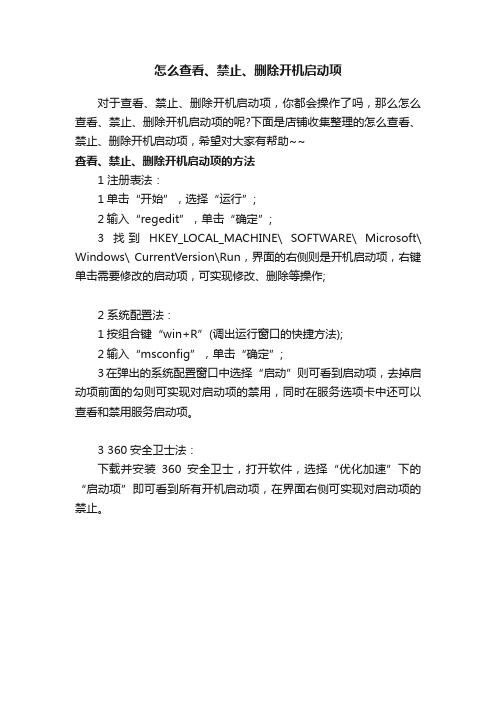
怎么查看、禁止、删除开机启动项
对于查看、禁止、删除开机启动项,你都会操作了吗,那么怎么查看、禁止、删除开机启动项的呢?下面是店铺收集整理的怎么查看、禁止、删除开机启动项,希望对大家有帮助~~
查看、禁止、删除开机启动项的方法
1 注册表法:
1单击“开始”,选择“运行”;
2输入“regedit”,单击“确定”;
3找到HKEY_LOCAL_MACHINE\ SOFTWARE\ Microsoft\ Windows\ CurrentVersion\Run,界面的右侧则是开机启动项,右键单击需要修改的启动项,可实现修改、删除等操作;
2 系统配置法:
1按组合键“win+R”(调出运行窗口的快捷方法);
2输入“msconfig”,单击“确定”;
3在弹出的系统配置窗口中选择“启动”则可看到启动项,去掉启动项前面的勾则可实现对启动项的禁用,同时在服务选项卡中还可以查看和禁用服务启动项。
3 360安全卫士法:
下载并安装360安全卫士,打开软件,选择“优化加速”下的“启动项”即可看到所有开机启动项,在界面右侧可实现对启动项的禁止。
如何删除开机启动项

如何删除开机启动项如何删除开机启动项介绍三种方法:其原理都是删除注册表中相应的字符串值一.手动删除注册表中相应的字符串值点击—开始—运行—输入regedit后回车—出现注册表编辑—器然后定位到HKEY_LOCAL_MACHINE\Software\Microsoft\Windows\CurrentV ersion\Run分支—在右边窗口能看到几个软件的名称这些对应的软件都会在开机时自启动—在不需自启动的软件名称上右键点击然后删除即可二.借助系统配置实用程序点击—开始—运行—输入msconfig后回车—出现系统配置实用程序—点击启动项—里面的那些软件名称都很熟悉吧—那些名称对应的软件都会在开机时自启动—直接将你不需随机启动的软件勾掉确定即可ps:这种方法只适合windows xp系统一、当前用户专有的启动文件夹这是许多应用软件自动启动的常用位置,Windows自动启动放入该文件夹的所有快捷方式。
用户启动文件夹一般在:\DocumentsandSettings\\「开始」菜单\程序\启动,其中“”是当前登录的用户帐户名称。
二、对所有用户有效的启动文件夹这是寻找自动启动程序的第二个重要位置,不管用户用什么身份登录系统,放入该文件夹的快捷方式总是自动启动——这是它与用户专有的启动文件夹的区别所在。
该文件夹一般在:\DocumentsandSettings\AllUsers\「开始」菜单\程序\启动。
三、Load注册键介绍该注册键的资料不多,实际上它也能够自动启动程序。
位置:HKEY_CURRENT_USER\Software\Microsoft\WindowsNT \CurrentVersion\Windows\load。
四、Userinit注册键位置:HKEY_LOCAL_MACHINE\SOFTWARE\Microsoft\WindowsNT\CurrentVersion\Winlogon\Userinit。
如何在Windows启动时删除启动选项菜单上的多余启动项
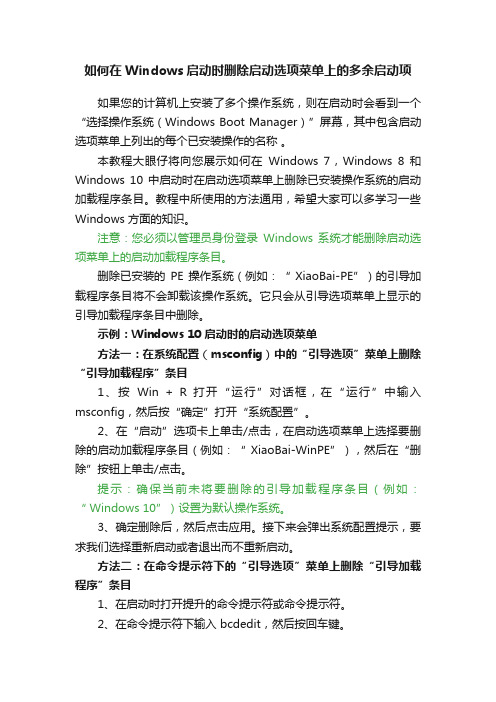
如何在Windows启动时删除启动选项菜单上的多余启动项如果您的计算机上安装了多个操作系统,则在启动时会看到一个“选择操作系统(Windows Boot Manager)”屏幕,其中包含启动选项菜单上列出的每个已安装操作的名称。
本教程大眼仔将向您展示如何在Windows 7,Windows 8 和Windows 10 中启动时在启动选项菜单上删除已安装操作系统的启动加载程序条目。
教程中所使用的方法通用,希望大家可以多学习一些Windows 方面的知识。
注意:您必须以管理员身份登录Windows 系统才能删除启动选项菜单上的启动加载程序条目。
删除已安装的PE 操作系统(例如:“ XiaoBai-PE”)的引导加载程序条目将不会卸载该操作系统。
它只会从引导选项菜单上显示的引导加载程序条目中删除。
示例:Windows 10 启动时的启动选项菜单方法一:在系统配置(msconfig)中的“引导选项”菜单上删除“引导加载程序”条目1、按Win + R 打开“运行”对话框,在“运行”中输入msconfig,然后按“确定”打开“系统配置”。
2、在“启动”选项卡上单击/点击,在启动选项菜单上选择要删除的启动加载程序条目(例如:“ XiaoBai-WinPE”),然后在“删除”按钮上单击/点击。
提示:确保当前未将要删除的引导加载程序条目(例如:“ Windows 10”)设置为默认操作系统。
3、确定删除后,然后点击应用。
接下来会弹出系统配置提示,要求我们选择重新启动或者退出而不重新启动。
方法二:在命令提示符下的“引导选项”菜单上删除“引导加载程序”条目1、在启动时打开提升的命令提示符或命令提示符。
2、在命令提示符下输入 bcdedit,然后按回车键。
3、在顶部的“ Windows 启动管理器”部分中,查看默认值的右侧,以了解当前默认操作系统(例如:“ Windows 10”)的标识符值(例如:“ {current}”)。
删除Win7开机选择系统的启动文件!

删除Win7开机选择系统的启动文件!你说的是引导文件,这个是不能删的,如果删了系统也无法启动了,如果你是想删掉多余无用的启动选项的话是可以的。
由于win7系统下没有像xp一样可直接编辑系统启动菜单,但win7依然有两种方式可完成此操作,1 在msconfig 菜单的引导项下。
可分辨分当前正在使用的菜单和废弃的菜单,2使用bceedit命令开始,运行,输入bcdedit /? 可查看帮助,不加任何参数可查看到所有的系统启动菜单如例:device partition=\Device\HarddiskVolume1description Windows Boot Managerlocale zh-CNinherit {globalsettings}default {current}resumeobject {9071b05e-6b18-11e0-8140-ee2725957eb9}displayorder {current}{b5d09b48-5bdc-4b57-a096-7b7c6bde08f1}{ee888888-8888-8888-8888-8888888888ee}toolsdisplayorder {memdiag}timeout 3Windows 启动加载器-------------------标符识 {current} //这个标识符代表的是当前默认启动的系统,id就是{current}device partition=C:path \Windows\system32\winload.exedescription Windows 7 //这个就是在启动菜单里看到的名字.locale zh-CNinherit {bootloadersettings}osdevice partition=C:systemroot \Windowsresumeobject {ba301d36-74d4-11e0-8272-a9216f3a943c}nx OptOut实模式启动扇区---------------------标识符{b5d09b48-5bdc-4b57-a096-7b7c6bde08f1}//这是真实id命名的一个启动项,.path \okldr.mbrdescription OneKey Ghost实模式启动扇区---------------------标识符 {ee888888-8888-8888-8888-8888888888ee} device partition=C:path \maxldr.mbrdescription MaxDOS 8比如我们要删掉maxdos8的启动菜单开始--运行----cmdbcdedit /delete {标识符}(maxdos8r 标识符)bcdedit /delete {ee888888-8888-8888-8888-8888888888ee}回车运行即可可以的,但前提不是系统当前os.其它的启动选项都可以删掉,但这里删掉后,在开机时,选项可能还是会存在的。
windows删除多余启动引导项

windows删除多余启动引导项
⽅法1:
按快捷键win+r,打开运⾏界⾯,输⼊msconfig。
点击确定,进⼊系统配置,选择引导选项卡,如图:
选中你不需要的启动项,点击下⾯的删除按钮即可。
删除完成之后点击确定,重启计算机就可以了。
多余的启动项就没有了只有你默认使⽤的了。
我已经把多余的删除了,所以只显⽰默认的启动项。
⽅法2
利⽤第三⽅⼯具,禁⽌多余的启动引导,百度下载⼀个EasyBCD多系统启动器,安装(这⾥不再讲述如何下载安装软件)。
打开软件,如图:
选择左侧的“编辑引导菜单”导航菜单。
选中你想要编辑的引导启动项,删除后保存即可。
参考⽂章。
怎样删除win7系统开机时的多余系统选项

怎样删除win7系统开机时的多余系统选项
怎样删除win7系统开机时的多余系统选项原来电脑上是Win7系统,后来安装了一个Win8系统,觉得不好用,于是将其删除了,结果在开机系统选项
中,还仍然保留了Win8系统启动项,虽然不影响电脑的使用,但是总感觉不舒服,有什么办法清理掉?看了这条新知相信你就会了。
材料/工具
电脑(win7系统)方法1首先在Win7系统中,虽然无法在“启动和故障恢复”中修改启动系统选项,但还是有方法清理的,就是用系统实用
配置程序来清理,具体步骤:先从“开始”菜单中打开“运行”程序。
2然后打开运行编辑框后,在里面输入msconfig.exe命令,确定
,就能进入系统配置实用程序。
3然后进入系统配置实用程序窗口后,在选项卡中,需要选择“引导”这一项,这里才是修改启动引导的地方。
4接
下来进入引导这一项后,那个Win8(windows 8 Consumer Preview),仍然显示在这里,其实系统已经删了,但启
动引导还在,先选定它,然后点“删除”按钮。
5最后那个Win8系统启动菜单就没有了,但是,并没有真正清除,如果要真正删除,还要按“应
用”按钮,才会真正删除,才能生效。
1。
卸载Windows 7后如何删除启动菜单

卸载Windows 7后如何删除启动菜单
导读:大家都知道,装有双系统的电脑在开机时会出现一个启动菜单,提供用户选择启用哪个系统。
但是卸载其中一个系统之后,开机时还是会出现这个启动菜单,该怎么删除呢?针对这个问题,下面一起来看看卸载Win7系统之后,删除启动菜单的方法。
在XP系统和Vista系统中,删除方法有所不同。
下面就看看XP和Vista系统下的解决方法:
1、如果您是XP系统,需要用XP启动盘修复,插入XP系统安装盘,重启进入系统修复R,进入你的XP,然后输入管理员密码,没有就不输,回车,输入fixboot,回车,完成后输入exit退出就可以了。
2、如果是Vista系统,直接在运行里头输入msconfig打开启动菜单,你会发现里面有两个“启动”,其中一个是XP下我们就熟悉的随系统启动的应用软件设置,另一个就是启动菜单的管理啦,把下拉菜单中的Windows7删除,就可以了。
以上就是卸载Win7系统之后删除启动菜单的方法,你学会了吗!。
怎么删除Win7多余的开机启动项
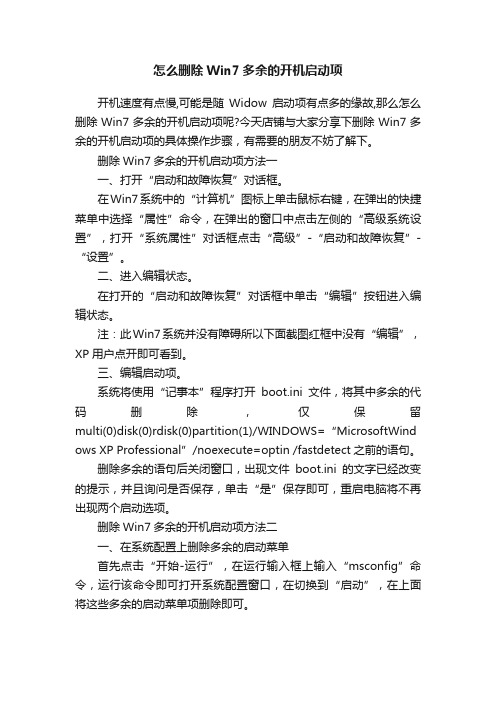
怎么删除Win7多余的开机启动项开机速度有点慢,可能是随Widow启动项有点多的缘故,那么怎么删除Win7多余的开机启动项呢?今天店铺与大家分享下删除Win7多余的开机启动项的具体操作步骤,有需要的朋友不妨了解下。
删除Win7多余的开机启动项方法一一、打开“启动和故障恢复”对话框。
在Win7系统中的“计算机”图标上单击鼠标右键,在弹出的快捷菜单中选择“属性”命令,在弹出的窗口中点击左侧的“高级系统设置”,打开“系统属性”对话框点击“高级”-“启动和故障恢复”-“设置”。
二、进入编辑状态。
在打开的“启动和故障恢复”对话框中单击“编辑”按钮进入编辑状态。
注:此Win7系统并没有障碍所以下面截图红框中没有“编辑”,XP用户点开即可看到。
三、编辑启动项。
系统将使用“记事本”程序打开boot.ini文件,将其中多余的代码删除,仅保留multi(0)disk(0)rdisk(0)partition(1)/WINDOWS=“MicrosoftWind ows XP Professional”/noexecute=optin /fastdetect之前的语句。
删除多余的语句后关闭窗口,出现文件boot.ini的文字已经改变的提示,并且询问是否保存,单击“是”保存即可,重启电脑将不再出现两个启动选项。
删除Win7多余的开机启动项方法二一、在系统配置上删除多余的启动菜单首先点击“开始-运行”,在运行输入框上输入“msconfig”命令,运行该命令即可打开系统配置窗口,在切换到“启动”,在上面将这些多余的启动菜单项删除即可。
二、在cmd中执行Bcdedit命令在这里教你通过win7的菜单管理命令来删除,只需要在运行输入框上输入“cmd”,打开了命令提示符窗口,然后将以下命令“bcdedit /delete {6e15ba4c-70df-11e2-a188-b72de8f289a1}”输入上去,按回车键运行该命令即可删除多余的启动菜单选项了。
win7系统开机选项怎么删除
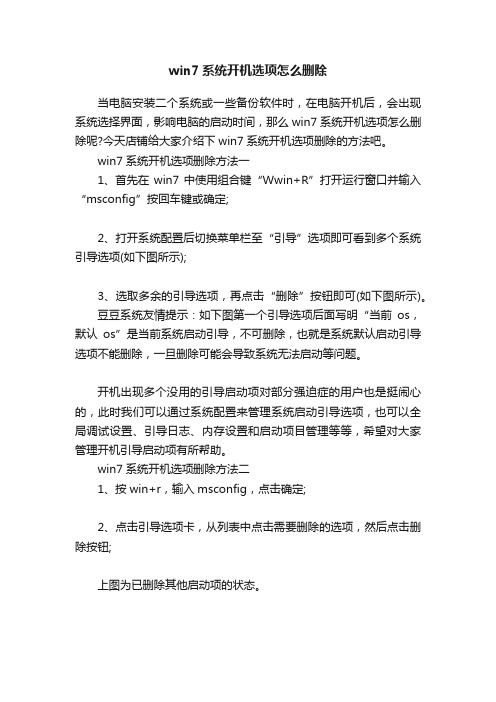
win7系统开机选项怎么删除
当电脑安装二个系统或一些备份软件时,在电脑开机后,会出现系统选择界面,影响电脑的启动时间,那么win7系统开机选项怎么删除呢?今天店铺给大家介绍下win7系统开机选项删除的方法吧。
win7系统开机选项删除方法一
1、首先在win7中使用组合键“Wwin+R”打开运行窗口并输入“msconfig”按回车键或确定;
2、打开系统配置后切换菜单栏至“引导”选项即可看到多个系统引导选项(如下图所示);
3、选取多余的引导选项,再点击“删除”按钮即可(如下图所示)。
豆豆系统友情提示:如下图第一个引导选项后面写明“当前os,默认os”是当前系统启动引导,不可删除,也就是系统默认启动引导选项不能删除,一旦删除可能会导致系统无法启动等问题。
开机出现多个没用的引导启动项对部分强迫症的用户也是挺闹心的,此时我们可以通过系统配置来管理系统启动引导选项,也可以全局调试设置、引导日志、内存设置和启动项目管理等等,希望对大家管理开机引导启动项有所帮助。
win7系统开机选项删除方法二
1、按win+r,输入msconfig,点击确定;
2、点击引导选项卡,从列表中点击需要删除的选项,然后点击删除按钮;
上图为已删除其他启动项的状态。
如何删除开机系统启动项
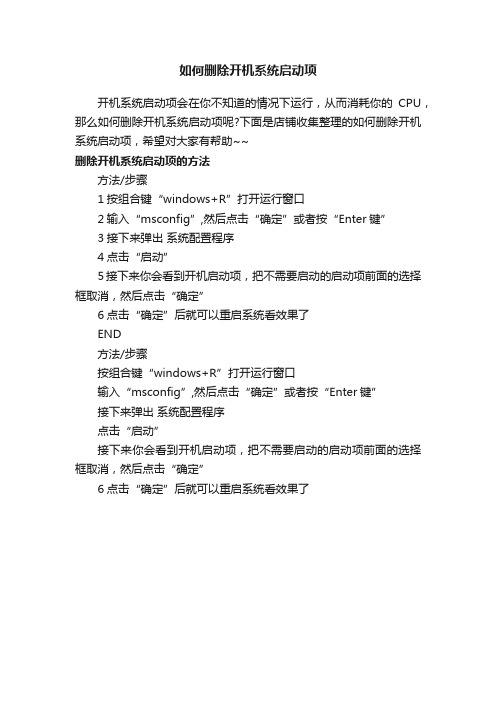
如何删除开机系统启动项
开机系统启动项会在你不知道的情况下运行,从而消耗你的CPU,那么如何删除开机系统启动项呢?下面是店铺收集整理的如何删除开机系统启动项,希望对大家有帮助~~
删除开机系统启动项的方法
方法/步骤
1按组合键“windows+R”打开运行窗口
2输入“msconfig”,然后点击“确定”或者按“Enter键”
3接下来弹出系统配置程序
4点击“启动”
5接下来你会看到开机启动项,把不需要启动的启动项前面的选择框取消,然后点击“确定”
6点击“确定”后就可以重启系统看效果了
END
方法/步骤
按组合键“windows+R”打开运行窗口
输入“msconfig”,然后点击“确定”或者按“Enter键”
接下来弹出系统配置程序
点击“启动”
接下来你会看到开机启动项,把不需要启动的启动项前面的选择框取消,然后点击“确定”
6点击“确定”后就可以重启系统看效果了。
如何删除一键还原启动项&双系统删除

如何删除一键还原启动项
1、在启动菜单里知己删除或者Win+R 输入“MSConfig”。
2、取消开机显示等待一键还原右键我的电脑---属性---高级---启
动和故障恢复---编辑---编辑---把多余的几个启动项删除boot.INI ,保存退出即可。
如不想删除可以将默认项改为windos,并将开机等待时间设为0 sec即可。
电脑双系统如何删除一个
1、控制面板-系统-高级-启动和故障恢复-设置-默认操作系统-选
项-编辑-删除删掉你不要的那个系统(注意不要删错了,两个系统菜单,它们的顺序和启动电脑时的菜单是一样的,选
择想卸载的删除即可),如安装在同一盘符切记不要格式化,要
找到目录下对应的文件夹进行删除!
2、点击“编辑”后如下所示:
[boot loader]
timeout=30
default=multi(0)disk(0)rdisk(0)partition(1)\WINDOWS
[operating systems]
multi(0)disk(0)rdisk(0)partition(1)\WINDOWS="Microsoft Windows XP Professional" /noexecute=optin /fastdetect
multi(0)disk(0)rdisk(0)partition(2)\WINDOWS="Microsoft Windows XP Professional" /noexecute=optin /fastdetect
两个系统菜单,它们的顺序和启动电脑时的菜单是一样的,选择想卸载的删除即可。
卸载Win7后删除其启动项的几种方法

系 统 启 动 菜 单 的 管理 窗 口 。 下 拉 菜 单 把
中 的 W id ws7删 除 , 重 启 系 统 时 就 no
也 有 一 个 空 格 ; 指 的 是 w i x n 7安 装
启 动 而 启 动 的设 置 窗 口 , 一 个 就 是 双 另
\ o tb o et x n5 l /oc ( 意 b o\ o t c e e/ t2 a fre 注 s . l
b osc.x o tet e后 面 有 一 个 空 格 ,u前 面 e a
w i 7启 动 项 : n
3屏 蔽 网 站 现 在 有 很 多 网 站 不 经 过 用 户 同 意 就 将 各 种 各 样 的 插 件 安 装 到 你 的 计 算 机 中 , 其 中 有 些 说 不 定 就
是 木 马 或 病 毒 。 对 于 这 些 网 站 我
中 寻 找 对 应 的 I 地 址 。 一 旦 找 P
用 请 求 网 络 上 的 DN S服 务 器 。
们 可 以 利 用 Hot s s把 该 网 站 的 域 名
到 , 统 会立 即 打 开对 应 网页 . 系 如
果 没 有 找 到 , 则 系 统 再 会 将 网 址 提 交 DNs域 名 解 析 服 务 器 进 行 I P
地址 的解 析 。 如 果 我 们 对 它 进 行 了 域 名 更 改 , 么 计 算 机 就 会 优 先 在 本 地 服 那
其进
的
当 麻 烦 。 现 在 可 以 分 别 给 这 些 服
务 器 取 个 容 易 记 住 的 名 字 . 然 后
样 , 计
如何清理计算机上的无用程序启动项
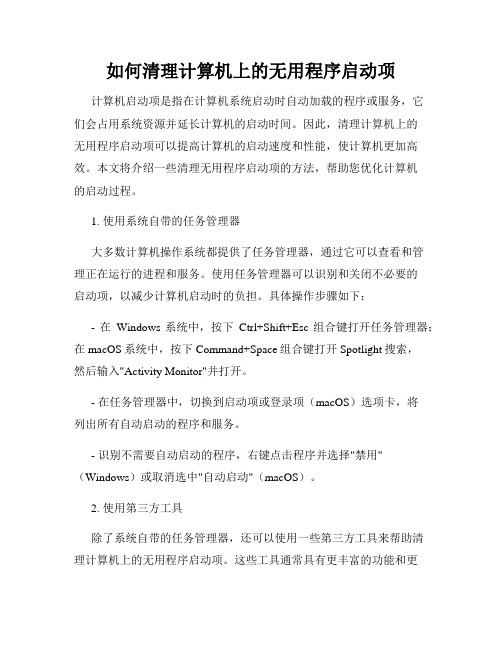
如何清理计算机上的无用程序启动项计算机启动项是指在计算机系统启动时自动加载的程序或服务,它们会占用系统资源并延长计算机的启动时间。
因此,清理计算机上的无用程序启动项可以提高计算机的启动速度和性能,使计算机更加高效。
本文将介绍一些清理无用程序启动项的方法,帮助您优化计算机的启动过程。
1. 使用系统自带的任务管理器大多数计算机操作系统都提供了任务管理器,通过它可以查看和管理正在运行的进程和服务。
使用任务管理器可以识别和关闭不必要的启动项,以减少计算机启动时的负担。
具体操作步骤如下:- 在Windows系统中,按下Ctrl+Shift+Esc组合键打开任务管理器;在macOS系统中,按下Command+Space组合键打开Spotlight搜索,然后输入"Activity Monitor"并打开。
- 在任务管理器中,切换到启动项或登录项(macOS)选项卡,将列出所有自动启动的程序和服务。
- 识别不需要自动启动的程序,右键点击程序并选择"禁用"(Windows)或取消选中"自动启动"(macOS)。
2. 使用第三方工具除了系统自带的任务管理器,还可以使用一些第三方工具来帮助清理计算机上的无用程序启动项。
这些工具通常具有更丰富的功能和更直观的界面,可以更方便地管理启动项。
下面是一些常用的第三方工具:- CCleaner:这是一款知名的系统优化工具,提供了启动管理功能,可以帮助用户禁用或删除不需要的启动项。
- Autoruns:由微软官方提供的工具,功能强大,可以显示系统中所有自动启动的程序和服务,并支持禁用或删除启动项。
- Startup Delayer:这款工具可以延迟启动项的加载时间,以减轻计算机启动负担,提高启动速度。
3. 小心安装和卸载程序在安装新程序时要注意,有些程序会默认添加自启动项,而这些启动项可能是无用的。
在安装程序时,注意选择自定义安装,并仔细阅读安装向导中的每一步,确保不会为程序添加不必要的自启动项。
怎么用命令删除一键还原的菜单

怎么用命令删除一键还原的菜单
win7系统怎么删除一键还原的开机启动菜单?下面就让店铺教大家怎么用命令来删除一键还原菜单。
删除一键还原菜单的命令
Windows 7 操作系统中只能在系统属性中查看一键还原的引导菜单,但是没有删除的选项。
开始→运行→输入:sysdm.cpl →确定,打开系统属性。
系统属性→高级→启动和故障恢复→设置。
启动和故障恢复→默认操作系统→1KEY GHOST(能看见,不能删)。
开始→运行中输入:msconfig →确定(或者按回车键)打开系统配置。
运行命令:系统配置实用程序
系统配置→引导→这里可以删除系统引导菜单,但是没有显示一键还原菜单。
开始→所有程序一附件→右键点击命令提示符→以管理员身份运行。
在管理员命令提示符窗口中输入:bcdedit /?显示使用命令的参数和使用方法。
在管理员命令提示符窗口中输入:bcdedit /enum 按回车(Enter 键)列出开机启动项信息。
使用鼠标点住左键(不松手)同时拉到底→点击左上角编辑→复制一键还原软件的标识符的ID。
输入以下命令即可删除引导:
bcdedit /delete 标签符ID
再去启动和恢复故障查看,已经干净了。
删除启动项
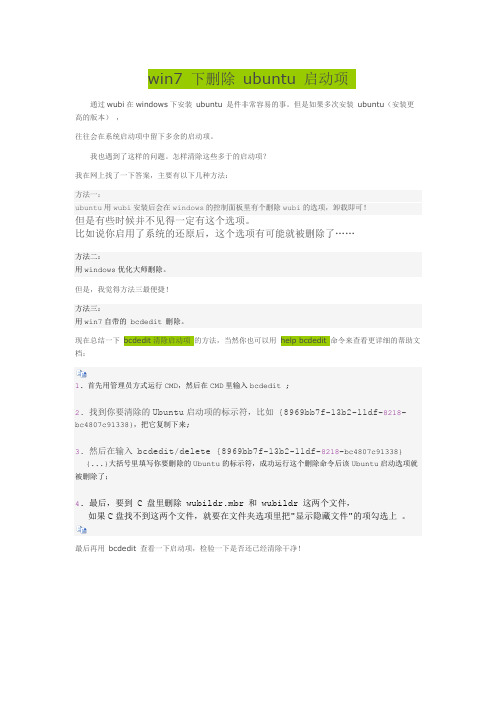
win7 下删除ubuntu 启动项通过wubi在windows下安装ubuntu 是件非常容易的事。
但是如果多次安装ubuntu(安装更高的版本),往往会在系统启动项中留下多余的启动项。
我也遇到了这样的问题。
怎样清除这些多于的启动项?我在网上找了一下答案,主要有以下几种方法:方法一:ubuntu用wubi安装后会在windows的控制面板里有个删除wubi的选项,卸载即可!但是有些时候并不见得一定有这个选项。
比如说你启用了系统的还原后,这个选项有可能就被删除了……方法二:用windows优化大师删除。
但是,我觉得方法三最便捷!方法三:用win7自带的 bcdedit 删除。
现在总结一下bcdedit清除启动项的方法,当然你也可以用help bcdedit 命令来查看更详细的帮助文档:1. 首先用管理员方式运行CMD,然后在CMD里输入bcdedit ;2. 找到你要清除的Ubuntu启动项的标示符,比如{8969bb7f-13b2-11df-8218-bc4807c91338},把它复制下来;3. 然后在输入 bcdedit/delete {8969bb7f-13b2-11df-8218-bc4807c91338}{...}大括号里填写你要删除的Ubuntu的标示符,成功运行这个删除命令后该Ubuntu启动选项就被删除了;4. 最后,要到 C 盘里删除 wubildr.mbr 和 wubildr 这两个文件,如果C盘找不到这两个文件,就要在文件夹选项里把"显示隐藏文件"的项勾选上。
最后再用bcdedit 查看一下启动项,检验一下是否还已经清除干净!。
- 1、下载文档前请自行甄别文档内容的完整性,平台不提供额外的编辑、内容补充、找答案等附加服务。
- 2、"仅部分预览"的文档,不可在线预览部分如存在完整性等问题,可反馈申请退款(可完整预览的文档不适用该条件!)。
- 3、如文档侵犯您的权益,请联系客服反馈,我们会尽快为您处理(人工客服工作时间:9:00-18:30)。
win7和win8中如何在卸载一键还原后删除开机启动项具体的方法如下:
1.从“启动和故障恢复”中可以看到老毛桃开机启动项:
2. 或用“bootcfg”dos命令也可以显示开机启动项:
3.输入dos命令“bcdedit /enum”列出开机启动项信息,复制需要删除的启动项的“标识符”即可“id”:
4.在命令行下输入“bcdedit /delete 标签符”命令并按回车键来删除开机启动菜单项。
其中“标识符”是通过右击“粘贴”过来的:
5.显示“操作成功完成”时删除成功,通过“bcdedit /enum”命令显示已无一键还原开机启动项了:
6.在“启动和故障恢复”中也删除了:。
